12 Cách sắp xếp màn hình iPhone đẹp – gọn gàng khoa học
Một không gian điện thoại iPhone khoa học sẽ tăng trải nghiệm và thuận tiện hơn cho người dùng trong khi sử dụng. Hiện có rất nhiều cách sắp xếp màn hình iPhone đẹp hỗ trợ bạn điều chỉnh bố cục ứng dụng trên màn hình chính sao cho ngăn nắp nhất. Cùng mình khám phá 12 cách sắp xếp iPhone đẹp bên dưới nhé!
Mục lục bài viết
1. Thay đổi hình nền bạn thích
Khi mở điện thoại iPhone, điều đầu tiên bạn thấy đương nhiên là màn hình rồi. Vậy nên một hình nền càng đẹp càng thú vị sẽ mang đến một tâm trạng cực tốt cho bạn trong quá trình dùng điện thoại đó. Do đó, đây là một trong những cách sắp xếp màn hình iPhone đẹp đầu tiên mà mình muốn chia sẻ.
Nhưng mà, không phải lúc nào việc chọn đại một bức hình bạn thích là đủ đâu. Còn rất nhiều yếu tố bên cạnh đó mà bạn cần phải chú ý nữa.
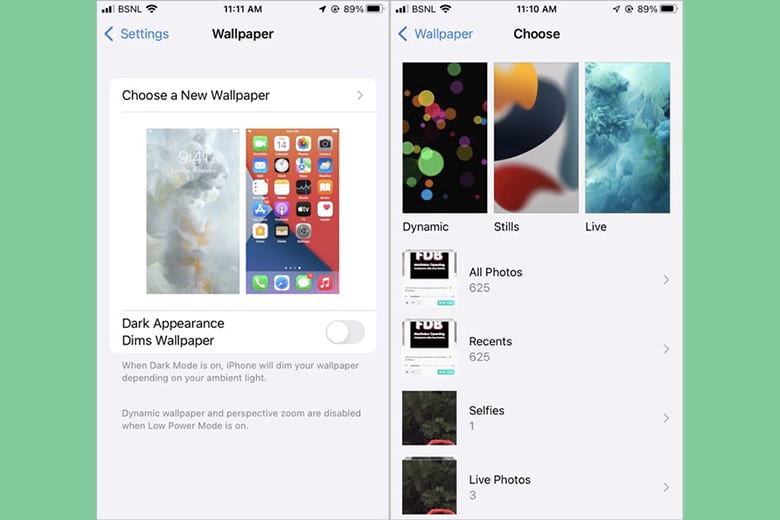 Cách sắp xếp màn hình iPhone đẹp bằng việc thay đổi hình nền
Cách sắp xếp màn hình iPhone đẹp bằng việc thay đổi hình nền
Đầu tiên, hình nền cần phải tạo cảm giác hài hòa và phù hợp với tính thẩm mỹ của các biểu tượng ứng dụng, tiện ích hay các mục tương tự. Nên tránh những hình nền có màu quá sáng bởi sẽ trùng với màu trắng của chữ số hiển thị. Điều này có thể gây khá nhiều khó khăn trong việc quan sát thông tin khi cần thiết.
Để thay đổi hình nền, bạn đi tới Cài đặt, sau đó chọn Hình nền rồi tiếp tục chọn Hình nền mới. Tại đây, bạn có thể đặt hình nền Động hoặc hình nền Tĩnh được Apple cung cấp sẵn. Trong thư viện hình nền mặc định có rất nhiều hình ảnh khác nhau để bạn lựa chọn. Ngoài ra, bạn cũng có thể chọn hình bất kỳ trong điện thoại của bản thân để phù hợp với sở thích của mình hơn.
2. Ẩn hoặc sắp xếp lại các trang ứng dụng
Nếu trên màn hình có quá nhiều ứng dụng không cần thiết khiến không gian trông chật chội và không được khoa học. Lúc này, bạn có thể ẩn bớt những trang ứng dụng đó hoặc sắp xếp lại chúng sao cho gọn gàng nhất. Đây là một cách sắp xếp màn hình iPhone đẹp cực kỳ hữu ích và dễ dàng thực hiện.
Để thực hiện điều này, bạn hãy chạm và giữ một không gian nào đó cho đến khi các biểu tượng trên trang bắt đầu rung. Lúc này, bạn ấn vào dấu chấm ở dưới để vào chế độ tùy chỉnh màn hình chính. Bạn tiếp tục ấn vào biểu tượng dấu kiểm dưới của trang bất kỳ để tiến hành ẩn nó. Khi muốn thoát khỏi chế độ này, bạn chỉ cần nhấn vào một nơi nào đó trên màn hình là được.
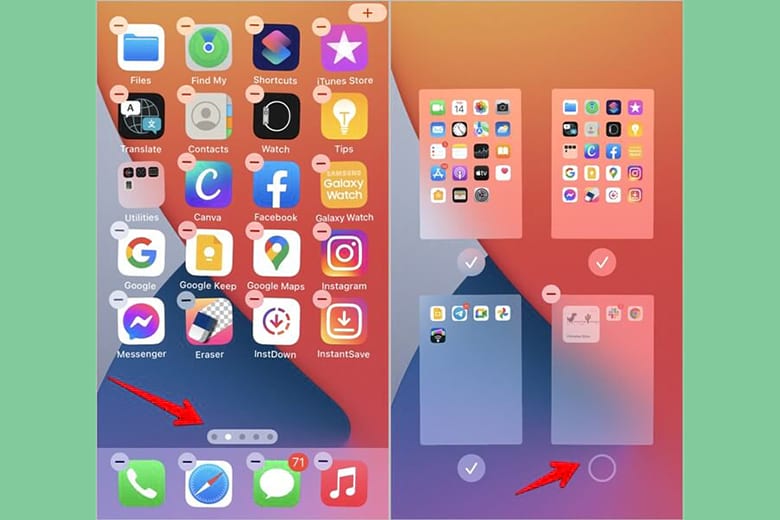 Thao tác ẩn hoặc xóa ứng dụng khỏi màn hình
Thao tác ẩn hoặc xóa ứng dụng khỏi màn hình
Trong trường hợp bạn muốn xóa toàn bộ trang thì hãy ấn vào biểu tượng (-) để tiến hành xóa. Như vậy, trang mà bạn chọn sẽ tự động bị xóa khỏi danh sách trang. Tuy nhiên, các ứng dụng trên trang ấy không bị gỡ cài đặt và bạn có thể tìm thấy chúng trong Thư viện ứng dụng.
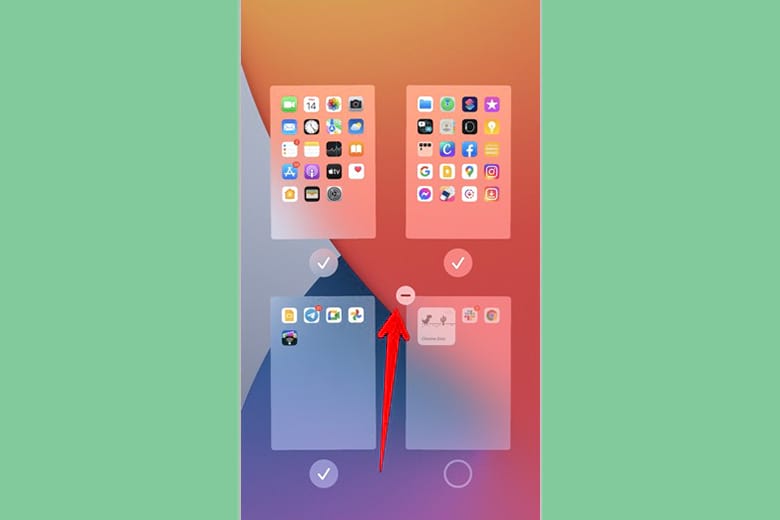 Thiết lập xóa toàn bộ trang
Thiết lập xóa toàn bộ trang
Còn nếu bạn muốn đổi thứ tự các trang, bạn cũng chỉ cần chạm và giữ trang ấy, sau đó di chuyển trang đến vị trí mong muốn là được.
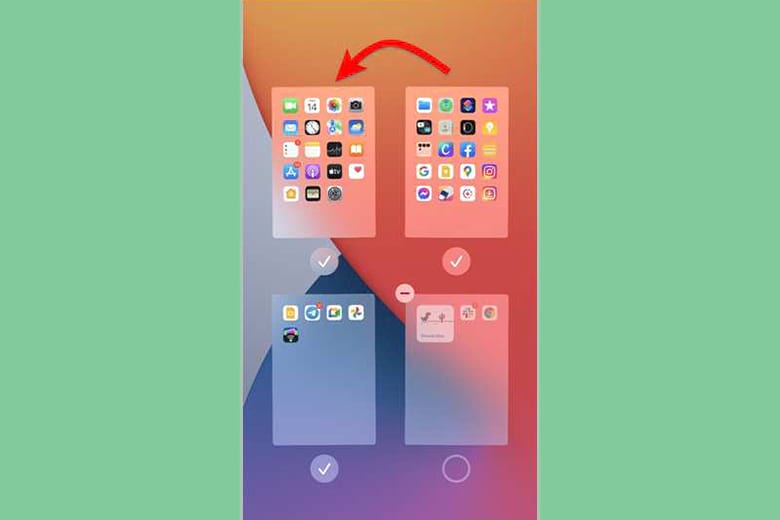 Thiết lập di chuyển trang
Thiết lập di chuyển trang
3. Sử dụng Chế độ Tập trung trên iOS 15
Chế độ tập trung được Apple giới thiệu trên iOS 15. Tính năng này cho phép người dùng có thể tắt tiếng các cuộc gọi và cảnh báo trên điện thoại iPhone của mình. Ngoài ra, sử dụng chế độ tập trung cũng là một cách sắp xếp màn hình iPhone đẹp. Chế độ này giúp bạn hiển thị các trang màn hình khác nhau dựa vào chế độ Tập trung nào đang hoạt động.
Cụ thể, nếu như bạn đang Tập trung đọc sách, bạn sẽ chỉ có thể truy cập vào các ứng dụng đọc Sách trên màn hình. Còn những ứng dụng không liên quan sẽ bị ẩn đi. Điều này tránh tình trạng xao lãng khi người dùng cần tập trung làm điều gì đó.
Để có thể sử dụng chế độ Tập trung như một cách sắp xếp iPhone đẹp, bạn cần thực hiện như sau:
Bước 1: Truy cập vào phần Cài đặt, sau đó đến mục Tập trung.
Bước 2: Đến phần “Cấu hình mong muốn” và chọn Màn hình chính.
Bước 3: Tiếp tục chọn Trang tùy chỉnh và chọn các trang mà bạn muốn hiển thị.
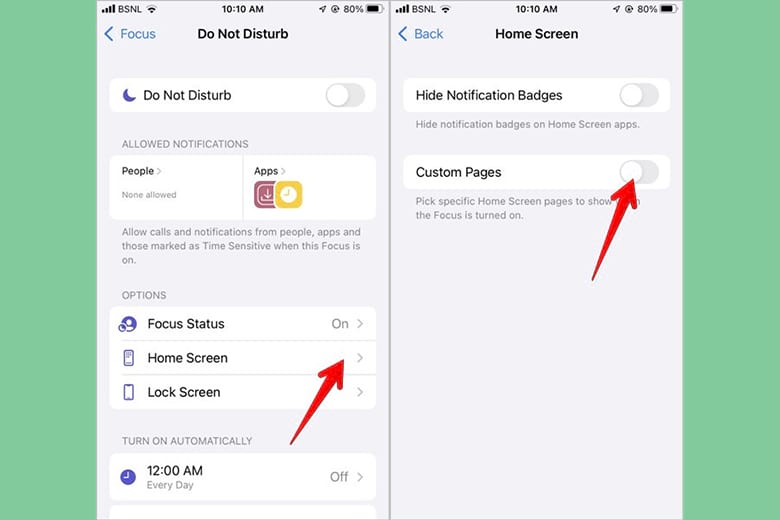 Thao tác sử dụng chế độ tập trung trên hệ điều hành iOS 15
Thao tác sử dụng chế độ tập trung trên hệ điều hành iOS 15
Hãy lưu ý thiết lập các trang tương ứng trước thời hạn, nếu không nó sẽ không hiển thị trong danh sách ứng dụng mà bạn sử dụng.
4. Xóa các ứng dụng để màn hình chính gọn gàng
Việc giữ màn hình chính trông gọn gàng và sạch sẽ bằng cách xóa ứng dụng chính là cách sắp xếp màn hình iPhone đẹp tiếp theo mà mình muốn giới thiệu. Nếu như trước đây, hành động xóa ứng dụng khỏi màn hình chính sẽ bao gồm gỡ cài đặt ứng dụng. Tuy nhiên, từ iOS 14 trở đi thì bạn có thể yên tâm về điều này.
Nhờ việc xóa ứng dụng khỏi màn hình mà không bị gỡ cài đặt nên cách sắp xếp màn hình iOS 14 đẹp này khá phổ biến. Nhờ tính năng này, bạn chỉ cần giữ ứng dụng thật sự cần thiết trên màn hình. Điều này giúp màn hình luôn gọn gàng và sạch sẽ hơn. Bạn cũng nhanh chóng tìm ra ứng dụng mà mình cần một cách dễ dàng hơn.
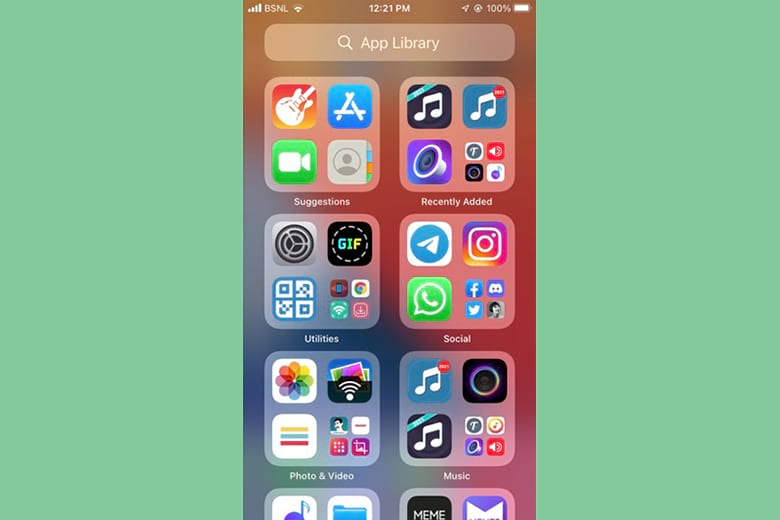 Danh mục ứng dụng trên điện thoại iPhone
Danh mục ứng dụng trên điện thoại iPhone
Đối với thủ thuật này, cách sắp xếp màn hình điện thoại iPhone đẹp như sau:
Bước 1: Bạn chạm và giữ biểu tượng ứng dụng, sau đó chọn Xóa ứng dụng.
Bước 2: Bạn tiếp tục chọn Xóa khỏi màn hình chính. Trong trường hợp muốn xóa ứng dụng hoàn toàn thì bạn chọn Xóa ứng dụng.
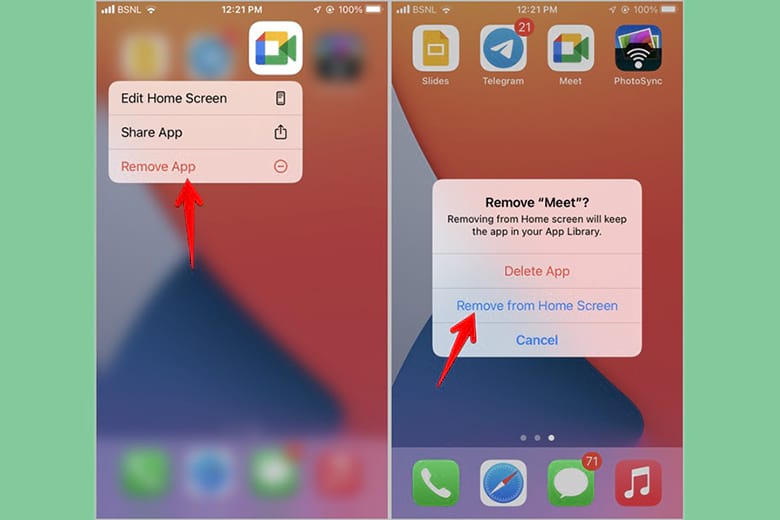 Chọn ẩn hoặc xóa ứng dụng
Chọn ẩn hoặc xóa ứng dụng
5. Chỉ giữ ứng dụng trong Thư viện Ứng dụng
Một cách sắp xếp màn hình iPhone đẹp phổ biến tiếp theo chính là chỉ giữ ứng dụng trong thư viện ứng dụng. Lúc này, bạn có thể kiểm soát những ứng dụng cần thiết xuất hiện trên màn hình. Qua đó giúp không gian màn hình trông gọn gàng và khoa học hơn. Đồng thời bạn cũng nhanh chóng tìm thấy ứng dụng mà mình cần.
Bước 1: Vào phần Cài đặt, đến mục Màn hình chính.
Bước 2: Chọn tiếp Chỉ Thư viện Ứng dụng trong Ứng dụng.
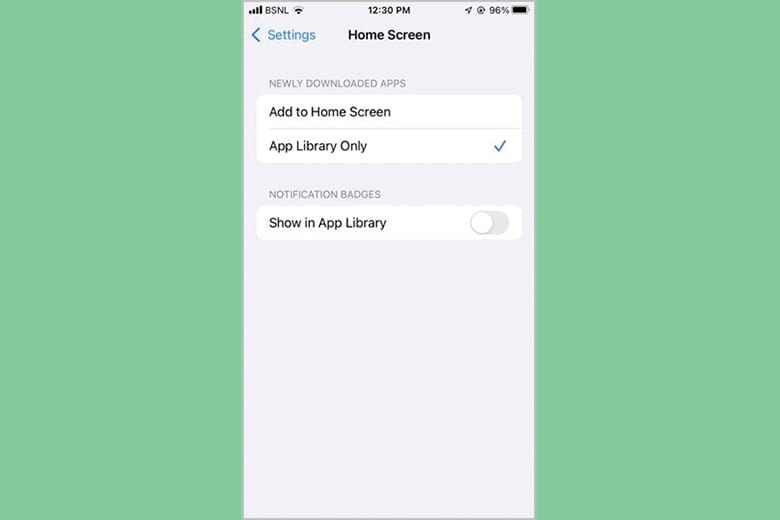 Thiết lập để giữ ứng dụng trong Thư viện ứng dụng
Thiết lập để giữ ứng dụng trong Thư viện ứng dụng
Đây cũng là một cách làm rất hiệu quả mà bạn có thể thực hiện ngay trên điện thoại Android.
6. Sắp xếp ứng dụng theo tông màu
Những cách sắp xếp màn hình iPhone đẹp phía trên nghiêng về việc chỉ giữ lại những ứng dụng cần thiết. Còn nếu bạn muốn giữ tất cả ứng dụng trên màn hình và muốn sắp xếp sao cho khoa học nhất. Thì sắp xếp ứng dụng theo tông màu là một cách phổ biến mà bạn có thể tham khảo.
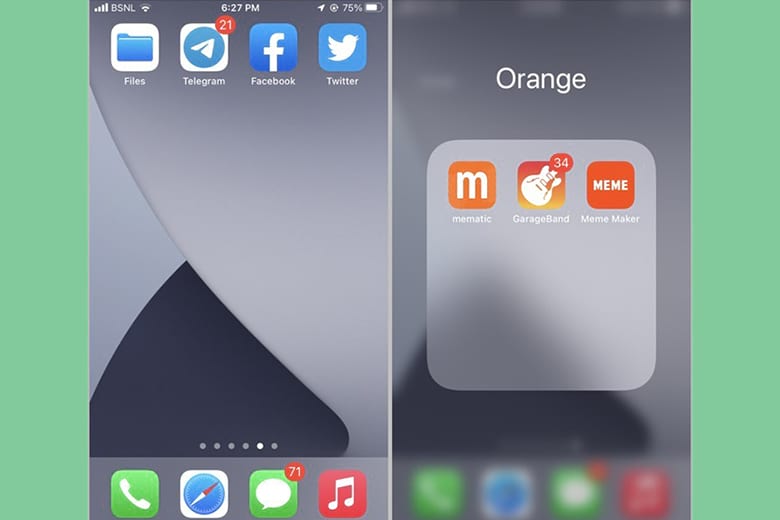 Phân loại ứng dụng theo màu sắc
Phân loại ứng dụng theo màu sắc
Cách sắp xếp iPhone đẹp này đi theo nguyên tắc những ứng dụng có cùng màu sắc thì sẽ đặt cạnh nhau. Ví dụ, những ứng dụng màu màu lam thì đặt ở chung một khu vực; còn những ứng dụng màu đỏ thì đặt chung một khu vực khác.
Để thực hiện điều này, bạn chạm và giữ biểu tượng ứng dụng, sau đó chuyển nó sang một trang trống. Kế tiếp, bạn chọn những ứng dụng có cùng màu với ứng dụng trên và di chuyển đến cùng một trang.
7. Sắp xếp ứng dụng theo chức năng và nhu cầu
Cách sắp xếp màn hình iPhone đẹp theo chức năng và nhu cầu sử dụng từng ứng dụng cũng là một thủ thuật bạn nên thử. Cách làm này cũng tương tự như khi phân chia từng ứng dụng theo màu sắc. Mỗi ứng dụng đều có những chức năng và đáp ứng nhu cầu công việc, học tập và giải trí riêng. Do đó, việc sắp xếp theo chức năng sẽ giúp bạn có thể thuận tiện hơn trong việc theo dõi và sử dụng ứng dụng.
 Cách sắp xếp màn hình iPhone đẹp theo danh mục chức năng
Cách sắp xếp màn hình iPhone đẹp theo danh mục chức năng
8. Sắp xếp App theo thứ tự ưu tiên mà bạn hay sử dụng nhất
Mặc dù bạn cần phải tải xuống một lượng lớn app, nhưng không phải ứng dụng nào cũng cần sử dụng hàng ngày. Vậy nên đây là cách sắp xếp màn hình iPhone đẹp lại vô cùng tối ưu. Bạn có thể nhanh chóng tìm kiếm ứng dụng mà mình cần ở vị trí thuận tiện nhất. Điều này giúp giảm bớt thời gian tìm app giữa rất nhiều app khác nhau.
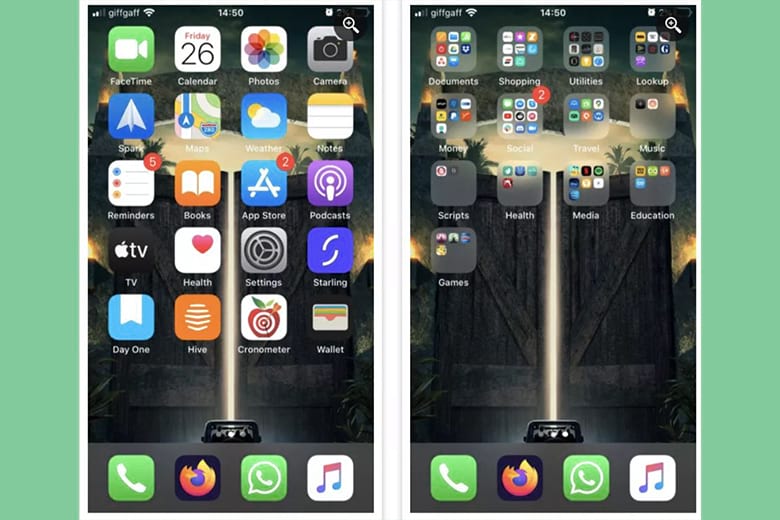 Phân theo thứ tự ưu tiên là cách sắp xếp iPhone đẹp
Phân theo thứ tự ưu tiên là cách sắp xếp iPhone đẹp
9. Đổi tên thư mục nhóm ứng dụng
Chúng ta lại tiếp tục với một cách sắp xếp màn hình iPhone đẹp nên thử nhé. Thay vì đặt tên danh mục chung chung, bạn nên đặt theo chức năng sẽ giúp cụ thể hóa hơn. Ví dụ: với những ứng dụng liên quan đến âm nhạc, bạn có thể đặt tên thư mục là Nghe.
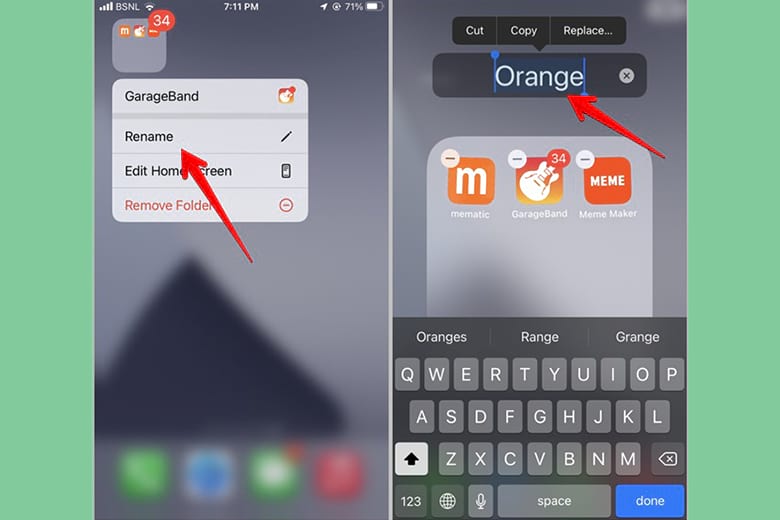 Đổi tên thư mục tương ứng
Đổi tên thư mục tương ứng
Những tên thư mục khác cũng có thể đặt như: xem, viết, chơi, mua sắm, nói chuyện,… Điều này giúp tên thư mục không còn nhàm chán và giúp bạn dễ phân loại hơn cho sau này. Bởi mỗi ngày chúng ta lại khám phá thêm rất nhiều thư mục thú vị phải không nào.
Đối với cách sắp xếp iPhone đẹp này, bạn chỉ cần chạm và giữ thư mục bất kỳ. Sau đó bạn chọn Đổi tên, cuối cùng nhập tên bạn muốn đổi là xong.
10. Dùng tên biểu tượng cảm xúc
Dùng biểu tượng cảm xúc để đặt tên cho thư mục sẽ khiến màn hình chính trông độc đáo hơn rất nhiều. Đây là cách sắp xếp màn hình iPhone đẹp dành cho những bạn đam mê biểu tượng cảm xúc đấy. Và chỉ nên dùng khi bạn thật sự nhớ được ý nghĩa của từng icon mà bạn đã sử dụng nhé.
11. Sử dụng Widget từ iOS 14 trở lên
Lại là một cách sắp xếp màn hình iPhone đẹp dành cho những chiếc điện thoại sử dụng hệ điều hành iOS 14 trở lên. Đến phiên bản này, thương hiệu Apple đã mang đến khái niệm widget trên màn hình chính thiết bị. Nhờ vậy mà bạn có thể nhanh chóng truy cập thông tin quan trọng trên những ứng dụng khác nhau mà không cần mở ứng dụng lên.
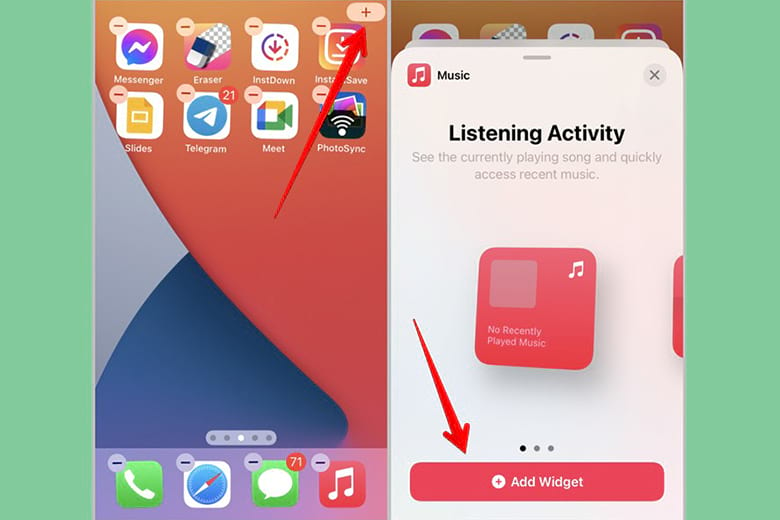 Cách sắp xếp màn hình điện thoại iPhone đẹp bằng Widget
Cách sắp xếp màn hình điện thoại iPhone đẹp bằng Widget
Để có thể thêm widget, bạn cần nhấn vào khoảng trống bất kỳ trên màn hình chính. Sau đó, bạn bấm vào biểu tượng (+) ở góc trên màn hình và chọn tiện ích muốn xem trước. Bạn tiếp tục vuốt danh sách để chọn kích thước phù hợp cho tiện ích. Cuối cùng, bạn ấn vào nút Thêm tiện ích.
12. Thay đổi biểu tượng ứng dụng
Thay đổi biểu tượng ứng dụng đương nhiên không phải là một điều đơn giản hay dễ thực hiện. Nhưng bạn vẫn có thể làm điều này nếu muốn thử cách sắp xếp màn hình iPhone đẹp và gọn gàng.
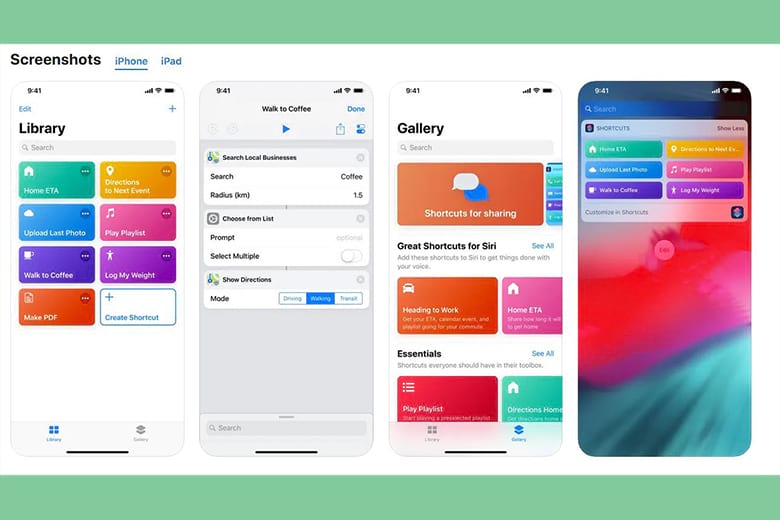 Tiện ích Apple Shortcuts
Tiện ích Apple Shortcuts
Để thay đổi biểu tượng của một ứng dụng bất kỳ trên iPhone, bạn sử dụng Apple Shortcuts. Ứng dụng này bao gồm hơn mười gói biểu tượng khác nhau. Ngoài ra, bạn cũng có thể truy cập vào một số website như icon8, Flaticon,… để tải các biểu tượng ứng dụng miễn phí.
13. Thiết lập lại màn hình chính ban đầu
Cách sắp xếp màn hình iPhone đẹp cuối cùng mà mình muốn giới thiệu chính là đặt lại màn hình chính. Nếu một ngày bạn nhận ra trên màn hình có quá nhiều ứng dụng và không biết phải làm sao để mọi thứ gọn gàng hay khoa học hơn. Việc quay trở về màn hình mặc định sẽ giúp bạn dễ dàng phân chia bố cục và sắp xếp mọi thứ trật tự.
Các bước thực hiện việc cài đặt lại màn hình mặc định như:
Bước 1: Truy cập vào phần Cài đặt, sau đó đến mục Chung.
Bước 2: Bạn chọn Đặt lại và tiếp tục nhấn vào Đặt lại bố cục màn hình chính.
Lúc này, bạn có thể thiết lập lại màn hình chính từ đầu.
14. Tạm kết
Vậy là chúng ta đã cùng nhau tìm hiểu 12 Cách sắp xếp màn hình iPhone đẹp – gọn gàng khoa học. Đây đều là những thủ thuật dễ dàng thực hiện nhưng lại hỗ trợ rất lớn trong việc sử dụng điện thoại thông minh của bạn. Hy vọng qua bài viết này có thể giúp bạn sở hữu một không gian màn hình lý tưởng để làm việc và giải trí.
Đừng quên tiếp tục theo dõi Dchannel của Di Động Việt để được cập nhật liên tục những vấn đề liên quan đến lĩnh vực công nghệ mỗi ngày. Cảm ơn bạn đã quan tâm bài viết lần này của mình.
Xem thêm:
Di Động Việt
5/5 – (1 bình chọn)











